Jak obnovit heslo správce v systému Windows 10
Zapomenutí hesla správce pro váš počítač může být velkým problémem, takže byste měli vědět, jak resetovat heslo správce systému Windows 10, pokud jej ztratíte.
Pokyny v tomto článku platí výhradně pro počítače se systémem Windows 10. Je také možné resetujte heslo správce v systému Windows 7 a Windows 8.
Co je správce systému Windows 10?
Správce je uživatel, který má na starosti počítač. Jakékoli zařízení s Windows 10 vám umožní vytvářet administrátorské účty a standardní účty. Uživatelé standardních účtů mohou přistupovat k softwaru, aniž by jej podstatně měnili, zatímco uživatelé účtu správce mohou provádět změny ve vašem počítači a jeho fungování.
Na osobních zařízeních je jako správce označena osoba, která nastavuje počítač. U podnikových zařízení je správcem často někdo z IT oddělení. Když se uživatel se standardním účtem pokusí udělat něco, co není výslovně povoleno, je mu to buď zablokováno, nebo musí zadat heslo správce.
Pokud se k počítači přihlásíte pomocí e-mailové adresy, znamená to, že používáte účet Microsoft. Pokud použijete
Před nákup zařízení z druhé ruky, ujistěte se, že máte přístup správce.
Jak zjistit, zda jste správcem systému Windows 10
Chcete-li zjistit, zda jste správce:
-
zmáčkni Windows klíč nebo vyberte Okna otevřete nabídku Start a poté vyberte Ozubené kolo ikonu pro otevření Nastavení.

-
Vybrat Účty.
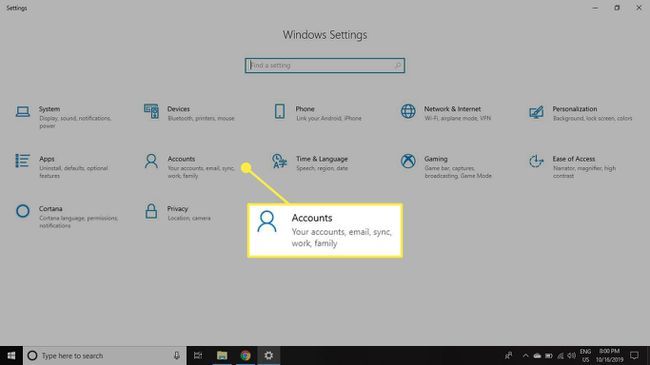
-
Zkontrolujte pod svým jménem a e-mailem. Řekne buď Správce nebo Standard.
Pokud sdílíte počítač s partnerem nebo členem rodiny, je dobré, abyste oba znali heslo správce.
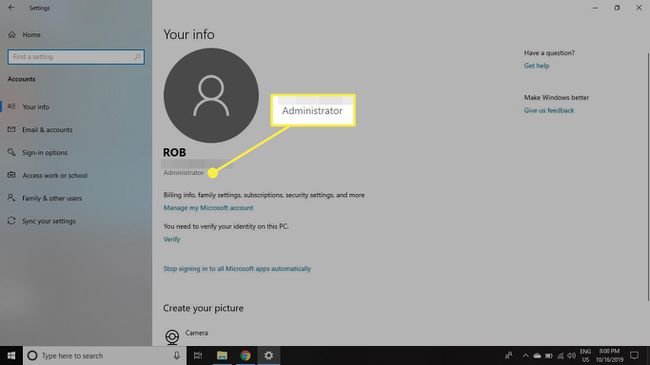
Co dělat, když zapomenete heslo správce systému Windows 10
Pokud jste správcem, existuje několik způsobů, jak získat nebo změnit heslo:
- Použijte nástroj pro obnovu hesla systému Windows.
- Pokud ano vytvořil disk pro resetování hesla, připojte zařízení a postupujte podle pokynů.
- Obnovte heslo systému Windows 10.
Pokud vše ostatní selže, proveďte několik odhadů. I když používat stejná slova a nápady pro generování osobních hesel není nutně skvělé zabezpečení hesel, děláme to všichni. Pokud na svých zařízeních používáte běžné osobní heslo, vyzkoušejte ho a zjistěte, zda funguje.
Jak obnovit heslo ve Windows 10
Vybrat Zapomenuté heslo? na přihlašovací obrazovce vašeho zařízení s Windows 10. Budete požádáni, abyste odpověděli na některé bezpečnostní otázky nebo provedli další ověřovací kroky, jako je zadání ověřovacího kódu odeslaného na váš telefon.
Pokud máte standardní účet, můžete požádat kohokoli, kdo nastavil počítač, aby vám udělil oprávnění správce. Pokud osoba, která nastavila počítač, není dosažitelná, můžete také nainstalovat novou verzi Windows 10, což vám umožní stát se správcem během nastavování.
Přeinstalace Windows 10 vymaže zařízení a všechna data v něm obsažená.
Mohu získat heslo správce Windows 10 někoho jiného?
Může být možné získat heslo správce systému Windows 10 někoho jiného pomocí softwaru pro obnovu hesla systému Windows třetí strany. Na zařízení byste měli mít standardní účet a souhlas správce.
Získání hesla bez vědomí držitele hesla může být porušením zákonů o počítačové kriminalitě.
Potřebuji heslo správce systému Windows 10?
Je možné zcela eliminovat potřebu hesla správce. Pokud váš počítač opouští váš domov jen zřídka nebo jej nepoužíváte k ukládání žádných osobních údajů, mohou vašim potřebám lépe vyhovovat tyto jednodušší možnosti přihlášení:
-
zmáčkni Windows klíč nebo vyberte Okna otevřete nabídku Start a poté vyberte Ozubené kolo ikonu pro otevření Nastavení.

-
Vybrat Účty.
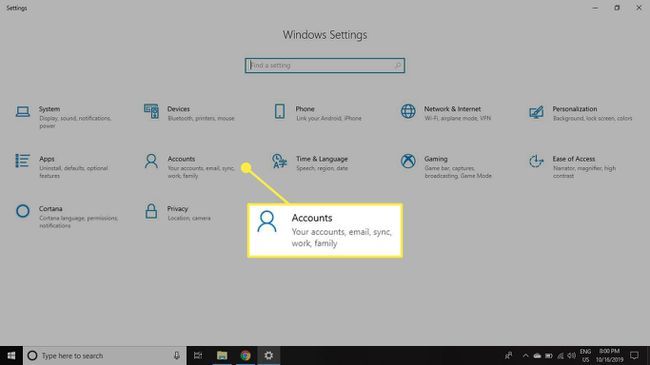
-
Vybrat Možnosti přihlášení v levém panelu.
Alternativně můžete pro přihlášení ke svému účtu použít PIN nebo obrázkové heslo.

-
Pod Vyžadovat přihlášení, Vybrat Nikdy.

